Dank der immer größer werdenden Abhängigkeit vom Internet verbringen wir unfreiwillig viel Zeit mit unserem Internet Windows-PCs. Manchmal wird es auch langweilig, besonders wenn wir jeden zweiten Tag die gleichen Aufgaben erledigen. Wie wäre es, wenn Sie sich ab und zu mit automatisch wechselnden Hintergrundbildern erfrischen? Es ist sicherlich eine gute Idee, Ihre Aufmerksamkeit auf Bilder zu lenken, die Sie gerne sehen. Die nächste Frage ist: Wie geht das auf Ihrem Windows 11/10-PC? Nun, Sie müssen sich überhaupt keine Sorgen machen, dank Planer für Tapetenwechsel. Hier erfahren Sie mehr über die kostenlose Software.
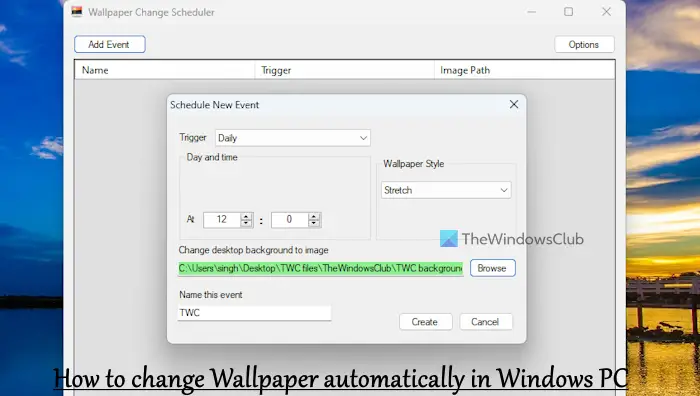
Ändern Sie das Hintergrundbild automatisch in Windows 11/10
Wallpaper Change Scheduler ist eine Freeware, mit der Sie Ihr Hintergrundbild in Windows 11/10 automatisch ändern können. Dieses Tool verfügt über mehrere ansprechende Funktionen, mit denen Sie Hintergrundbildänderungen auf Ihrem Desktop täglich oder wöchentlich, bei Mausstillstand und bei der Anmeldung planen können. Sie können das Hintergrundbild sogar per Mausbewegung ändern!
Dieses Tool funktioniert auf allen Windows-Versionen und erfordert die Installation des grundlegenden .NET Framework 4 auf Ihrem PC. Auch der Arbeitsspeicherbedarf ist gering, da für den Betrieb kaum 1 MB Festplattenspeicher und 512 MB RAM erforderlich sind.
Installation
Über den Installationsprozess gibt es kaum etwas zu besprechen. Laden Sie einfach die 849 KB große Setup-Datei herunter und führen Sie sie aus. Es wird kaum 5 Sekunden dauern, bis Sie den Vorgang abgeschlossen haben.
Klicken Sie nach der Installation einfach auf die Taskleiste (unten rechts auf unserem Bildschirm), um das zu finden Symbol des Wallpaper Change Schedulers. Auf Ihrem Bildschirm erscheint die folgende Benutzeroberfläche.
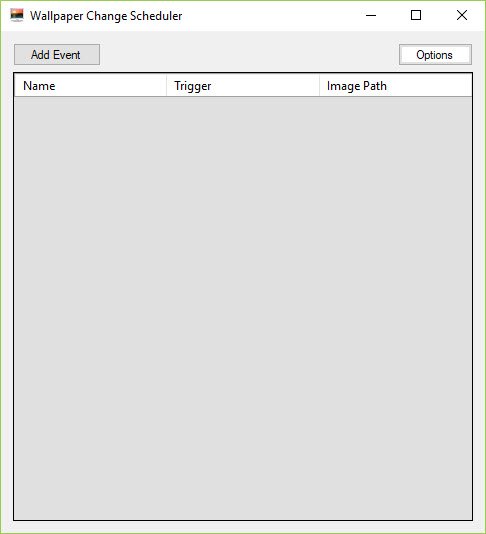
Über die Benutzeroberfläche
Der erste Eindruck über die Benutzeroberfläche ist, dass sie zu einfach ist und zunächst nicht hilft, zu verstehen, wo. Je weiter Sie vorankommen, desto einfacher wird es jedoch. Beginnen wir mit der Verwendung dieses Tools.
Verwenden des Wallpaper Change Schedulers
Klicken „Ereignis hinzufügen“, wie im folgenden Screenshot gezeigt.
A „Planen Sie eine neue Veranstaltung”-Fenster erscheint auf Ihrem Bildschirm.
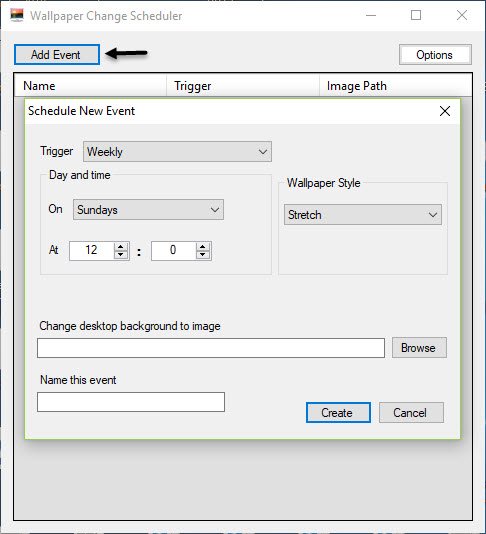
Wählen Sie nun die aus Auslösen, das Sie als Hintergrundbild auswählen möchten. Jeder Trigger hat seine eigenen spezifischen Einstellungen.
Wählen Sie aus den folgenden Optionen.
- Wöchentlich
- Täglich
- Im Leerlauf der Maus
- Bei Mausbewegung
- Bei der Anmeldung
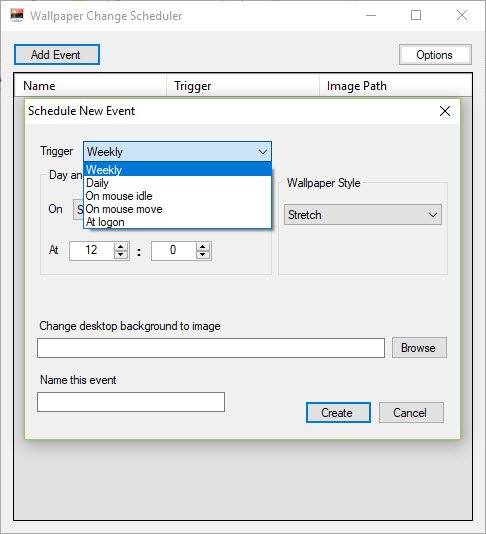
Danach müssen Sie wählen Tag und Uhrzeit wenn Sie möchten, dass der Auslöser eintritt.
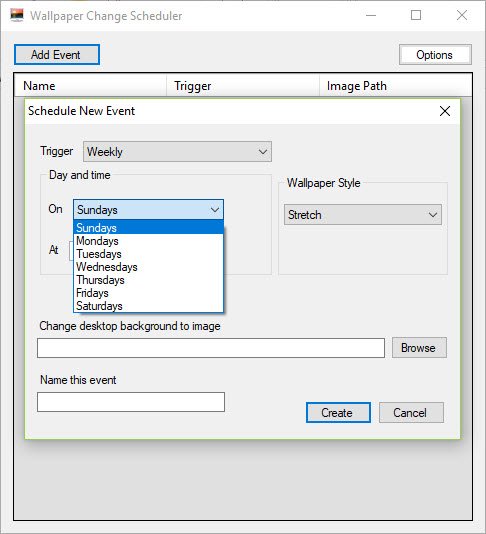
Wählen Sie als Nächstes die aus Tapetenstil aus den folgenden Optionen.
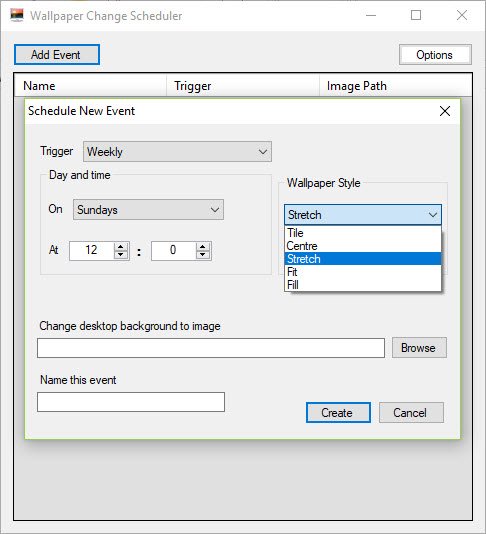
Klicken Sie anschließend auf Durchsuche Klicken Sie auf die Registerkarte, um das Hintergrundbild auszuwählen.
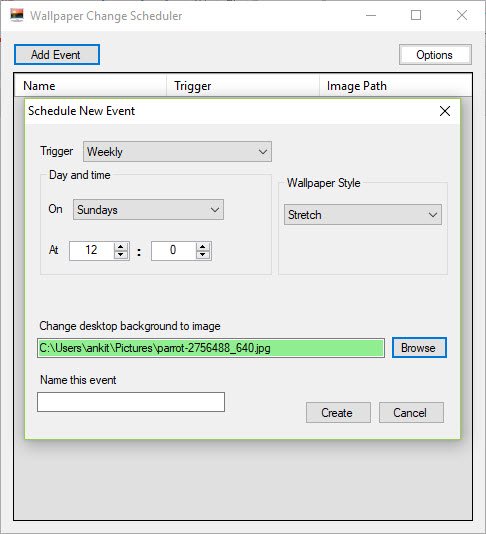
Klicken Erstellen. Bei Bedarf können Sie dem Event auch einen Namen geben.
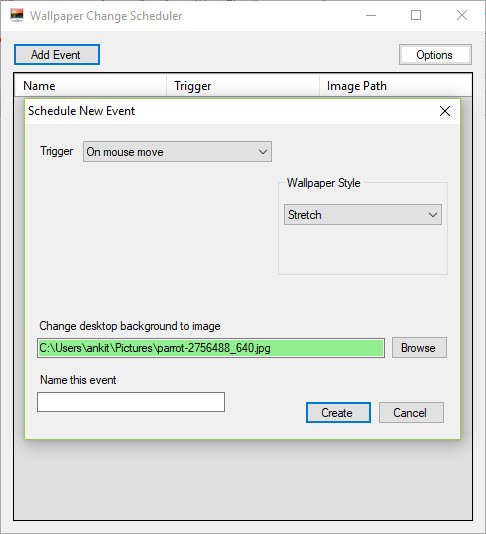
Ihr Event ist nun erstellt und wird wie ausgewählt ausgeführt.
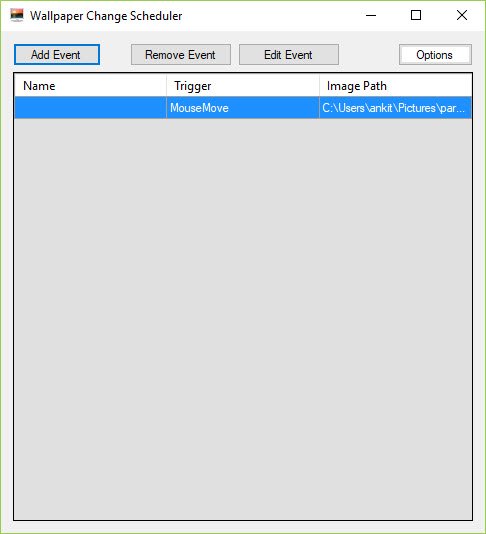
Sie können die obigen Schritte wiederholen, um weitere Ereignisse zu erstellen. Das Hintergrundbild wird dann basierend auf den erstellten Ereignissen auf Ihrem Windows 11/10-PC geändert.
Wenn Sie möchten, können Sie jedes Ereignis auch entfernen oder das Ereignis mithilfe der verfügbaren Optionen bearbeiten. Wenn Sie den Ereignisauslöser für einige Zeit stoppen möchten, klicken Sie auf Optionen Klicken Sie auf die Schaltfläche und wählen Sie die aus Pausieren Sie geplante Ereignisse Möglichkeit.
Wallpaper Change Scheduler herunterladen
Mit dem Wallpaper Change Scheduler können Sie mehrere Ereignisse erstellen. Sie können die Ereignisse einfach bearbeiten, indem Sie zur Hauptoberfläche gehen und deren Name, Auslöser und Bildpfad aufgelistet sind.
Klicke hier zum herunterladen Planer für Tapetenwechsel.
Einer der Nachteile dieser Freeware besteht darin, dass Sie nicht mehrere Hintergrundbilder für einen einzigen Auslöser auslösen können. Darüber hinaus bietet es außer der Aktualisierung des Hintergrundbilds nichts anderes. Dennoch ist das Tool perfekt, um Ihren Desktop jeden Tag auf dem neuesten Stand zu halten und Zeit zu sparen, wenn Sie ab und zu an Ihren Hintergrundbildern herumbasteln möchten.
Wie bringe ich Windows 11 dazu, das Hintergrundbild automatisch zu ändern?
Ein Hintergrundbild-Wechsler-Tool eines Drittanbieters ist hierfür eine gute Option. Wenn Sie das nicht möchten, können Sie das verwenden Diashow-Funktion für den Abschnitt „Hintergrund“ in der Einstellungen-App von Windows 11, damit Windows 11 das Desktop-Hintergrundbild automatisch ändert. Sie können einen Ordner oder ein Fotoalbum auf Ihrem PC auswählen, ein passendes Hintergrundbild auswählen und den Diashow-Timer auf 10 Minuten, 1 Minute, 30 Minuten usw. einstellen. Der Desktop-Hintergrund ändert sich entsprechend.
Verfügt Windows 11 über ein dynamisches Hintergrundbild?
Sie können die Windows Spotlight-Funktion nutzen, um jeden Tag ein dynamisches Hintergrundbild oder einen neuen Desktop-Hintergrund auf Ihrem Windows 11-Computer anzuzeigen. Gehen Sie in der App „Einstellungen“ zu Hintergrund Option (unter der Personalisierung Kategorie) und wählen Sie die aus Windows-Spotlight Option für die Personalisieren Sie Ihren Hintergrund Möglichkeit. Dadurch werden täglich Windows Spotlight-Hintergründe auf dem Desktop angezeigt.
TIPP: Sie können auch einige der besten kostenlosen Microsoft Store-Apps zum automatischen Hintergrundbildwechsler verwenden, um dynamische Hintergrundbilder auf Ihrem Windows 11-PC zu haben.






